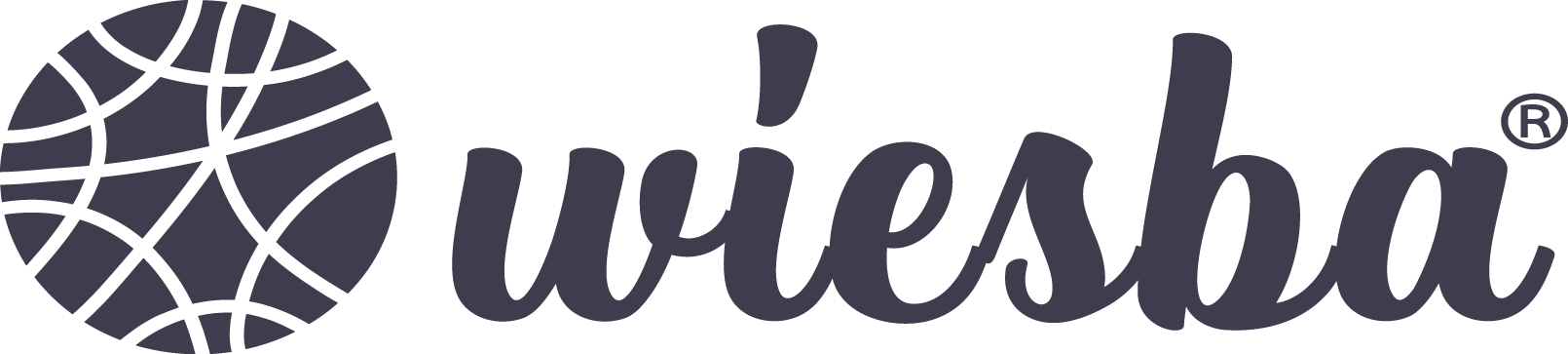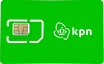Installatie uitleg Wiesba WB13
BELANGRIJKSTE FUNCTIES EN TIPS
LET OP, HET HORLOGE BEVAT EEN LABEL VAST AAN HET HORLOGE. DIT LABEL ALLEEN VERWIJDEREN WANNEER U HET HORLOGE HOUDT. WANNEER HET LABEL LOS IS VAN HET HORLOGE KUNNEN WIJ HET HORLOGE NIET MEER RETOUR AANNEMEN
- Zorg dat het GPS Horloge altijd onder toezicht wordt opgeladen.
- Laadt het GPS Horloge nooit langer dan 4 uur achter elkaar op.
- Laadt het GPS Horloge op via een USB oplaadpunt en niet in een stopcontact.
Je laad de GPS smartwatch op via de meegeleverde USB kabel. Sluit deze aan op je PC, laptop, mediaspeler, of powerbank. Een powerbank koop je voor enkele Euro's bij de bekende grote retailers of online.
Gebruik nooit 220v/5v smartphone of tablet opladers! Waarom niet? Omdat deze gemaakt zijn voor uw smartphone of tablet, en ongeschikt zijn voor smartwatches. Het output voltage is veelal te hoog, waardoor uw accu zeer snel leeg raakt, of beschadigd.
Een overladen batterij valt niet onder de garantie.
Welke telefoon provider moet ik kiezen?
Onze GPS smartwatches voor werken met alle providers zoals KPN, Lebara en Vodafone. Het is soms ook voordelig om een abonnement te nemen bij een
andere provider in NL of BE. Elke gewenste provider is werkzaam in het GPS
Smartwatch
Welke provider, simkaart moet ik gebruiken in België?
Onze GPS smartwatches werken ook gewoon in België.
Het horloge kan pas goed werken als deze goed is ingesteld. Hieronder kunt u de handleiding downloaden van Wiesba WB13. In de handleiding wordt onder andere behandeld hoe de smartwatch moeten worden ingesteld. Daarnaast staat er in de gebruiksaanwijzing ook de werking en betekenis van de knoppen op de smartwatch.
Komt u er niet uit of heeft u hulp nodig? Neem dan contact op met onze klantenservice. U kunt een mail sturen naar support@wiesba.nl. Ook kunnen wij, voor een kleine vergoeding, uw smartwatch volledig voor u instellen. Ook hiervoor kunt u contact opnemen met onze klantenservice.
Handleiding WB13
WB13 bestaat uit twee delen. Het horloge en de Wiesba Beesure GPS App.